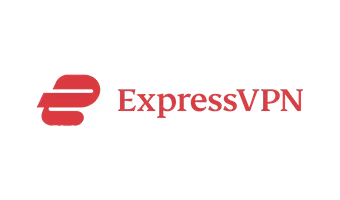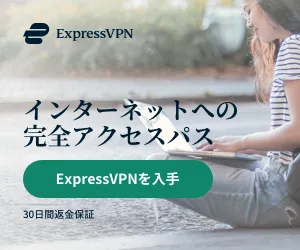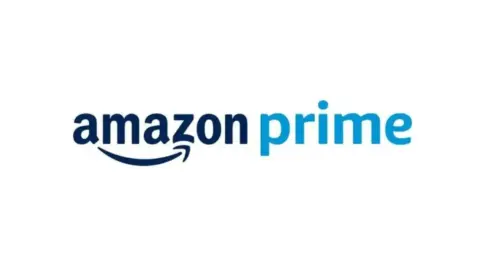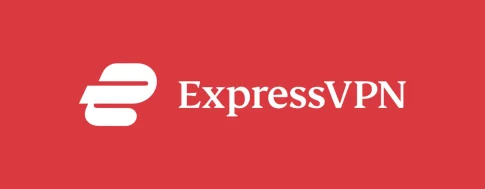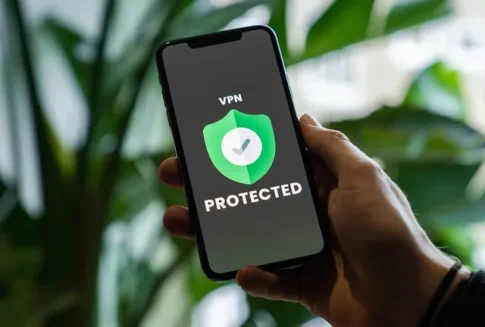どうも、旅行したい人の背中を押す情報ブログを運営しているケンジントンです。
今回は海外旅行が好き・世界一周をしたい人におすすめしたい、ExpressVPNをご紹介します。
ExpressVPNは、快適な通信速度、安く、操作も簡単なので旅行好きに最適なインターネットサービスになります。
海外旅行に不安がある方や海外でも安心のためのネット環境をキープしたい人、機械オンチで不安な方は必見!
- ExpressVPNの契約時に必要なもの
- 【デバイス別】ExpressVPNの基本設定〜使い方
- 他社VPNとExpressVPNの違いや特徴
デバイス別や他社VPNサービスとの違いも合わせて解説していきます。

筆者は、初めての一人海外旅行で訪れたインドで海外やバックパッカーにハマり、その後1年3ヶ月かけて25ヵ国を世界一周。帰国後にはインドに在住して5年間の塾講師。いまは旅行や一人暮らしのお役立ち情報を配信中。旅行/映画/読書/好奇心旺盛/落ち着きない人。
VPN接続とは?
VPN(仮想プライベートネットワーク)は、インターネットトラフィックを保護して、オンラインで身元を隠す一番簡単で効果的な方法です。安全なVPNサーバーに接続すると、お使いのインターネットトラフィックは、ハッカー、政府、インターネットサービスプロバイダなど誰も見ることができない暗号化トンネルを通過します。
引用元:ExpressVPN「VPN接続とは?」より引用
▼公式サイト▼
目次
ExpressVPNへの契約方法
ExpressVPNは有料の使うためには、先ずは契約を進める必要があります。
ここでは契約手続きに必要なモノと契約手順を3ステップで解説していきます。
- 契約時に必要なもの
- プランの比較と選択
- 契約手順の流れ
1.契約時に必要なもの
ExpressVPNを契約するには、下記2つを準備しましょう。
- 連絡用メールアドレス(登録用)
- お支払い用の決算手段(クレジットカード、PayPalなど)
連絡用メールアドレスは、ExpressVPNから届く連絡の受け取り先アドレスになります。
普段から使うアドレスを利用しても良いですし、新規取得したアドレスでも問題ありません。
次に、ExpressVPNのお支払い用の決済手段を準備しましょう。
決算手段は、クレジットカードやPayPal以外にも、仮想通貨などのさまざまな手段が用意されています。
支払いが不安な方は、一番使い方に慣れている決算手段を選ぶことをおすすめします。

ExpressVPNはサブスク型のサービスになるのでクレジットカードなどで支払うと定期的にポイントを貯められます。また普段使うクレジットカードや旅行で使うクレカを登録しておくと、決済がまとまりますし、使い方にも慣れているのので安心でおすすめです。
2.料金プランの比較と選択【おすすめプランもご紹介】
ExpressVPNでは、全部で3つの料金プラン(契約期間)が用意されています。
ここでは3つのプラン比較とおすすめのプランをご紹介していきます。
| プラン(契約期間) | 料金 |
|---|---|
| 1ヶ月プラン | 12.99ドル(約1,884円) |
| 12ヶ月プラン | 4.99ドル(約724円) |
| 24ヶ月プラン | 3.49ドル(約506円) |
とりあえず試したい方は、旅行日程に合わせたプランがおすすめ!
次に、頻繁に海外旅行する人や世界一周を計画している人は、12ヶ月プランをおすすめします。
なお、今ならどのプランを選んでも30日間の返金保証が付いています。
興味がある方は、先ずは30日間の無料トライアルを利用してExpressVPNを試すところから始めてみましょう。

VPNはどちらかといえば使えば使うほどお得感が増すサービスだと思います。頻繁に旅行や飛行機に乗る人には特におすすめ!ExpressVPNをまずは試しに使ってみたい、航空券がどれくらい安く購入できるのか知りたい人は、自分には合わないと思ったら解約も検討することも大切!30日間の間は無料で解約できるから安心。けれど、忘れずに!!
▼公式サイト▼
3.契約手順の流れ
契約時に必要なものとプランを決めたら、公式サイトからお申し込みします。
具体的な契約手続きの流れは下記になります。
- 公式サイトのExpressVPNにアクセスする
- 料金プランを選択する
- メールアドレスを入力する
- 決済手段を選択し、支払いを完了する
- パスワードを設定する
申し込み手順が完了したら、登録したメールアドレスとパスワードでログインしましょう。
公式サイトやアプリを使ってExpressVPNを利用することができます。
▼公式サイト▼
【デバイス別】ExpressVPNの使い方
ExpressVPNは、利用したいデバイスに合わせて設定する必要があります。
ひとつの契約プラン(サブスクリプション)で、PC、タブレット、スマホなどお好きなデバイスにインストール・ダウンロードしてVPNを使うことができます。
ここからは代表的なデバイスごとに合わせた基本設定のやり方を紹介していきます。
- Google PlayまたはApp Storeでアプリをダウンロード&インストールする
- アプリを起動して、メールアドレスとパスワードを入力しサインインする
- ExpressVPNの設定をおこなう
- 接続したいサーバー(国・地域)を選んで、VPN接続する
iPhoneでVPN接続する方法
iPhoneではスマホ用アプリをダウンロードして、ExpressVPNを利用します。
iPhoneでの使い方は下記になります。
1.App Storeでアプリをダウンロード&インストールする
2.アプリを起動して、メールアドレスとパスワードを入力しサインインする
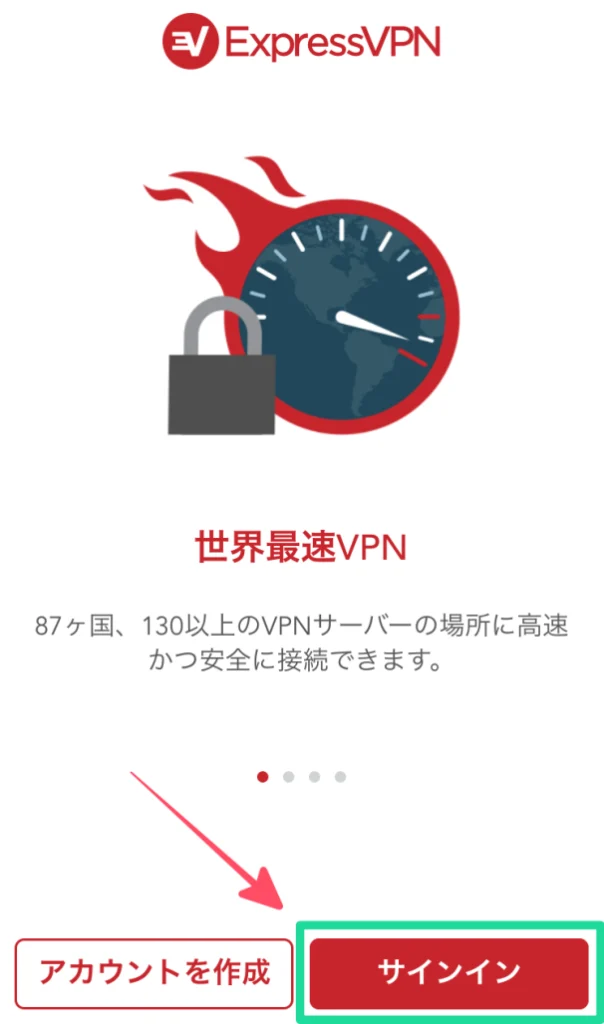
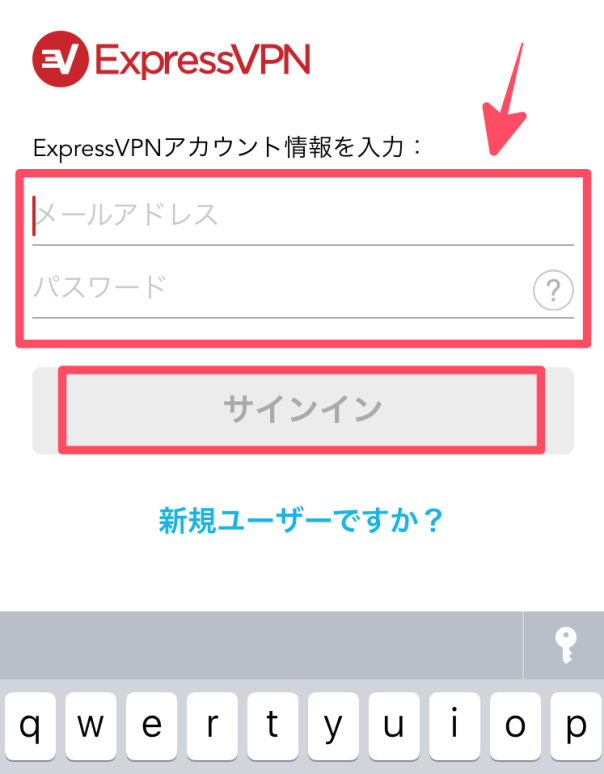
登録したEメールアドレスとパスワードを入力して、サインイン。
3.ExpressVPNの設定をおこなう
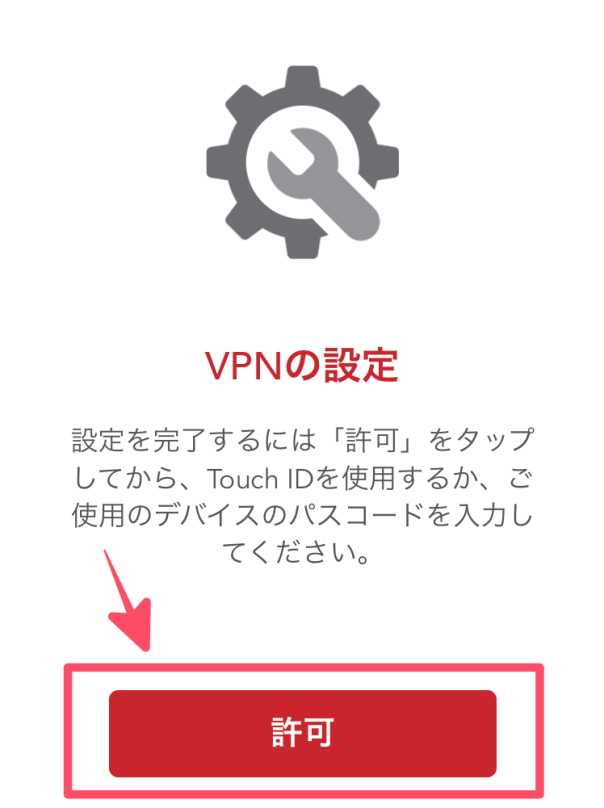
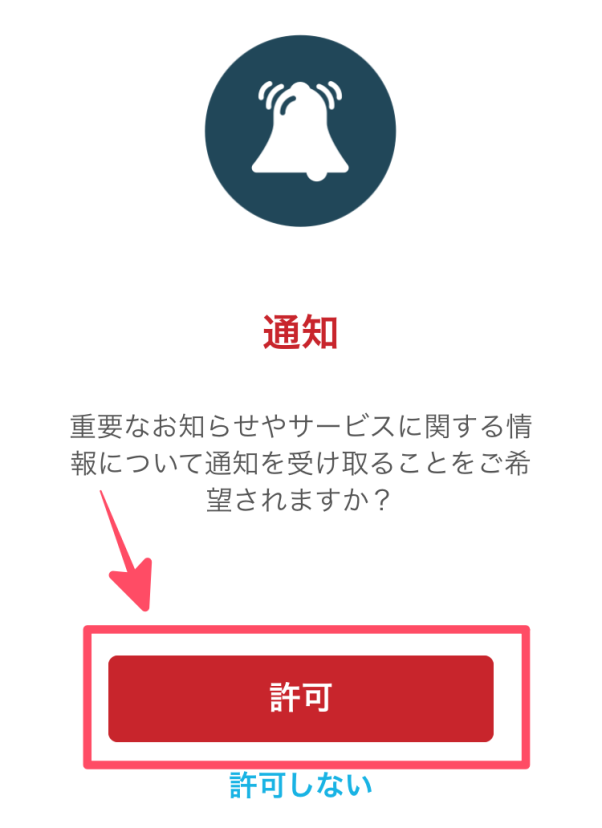
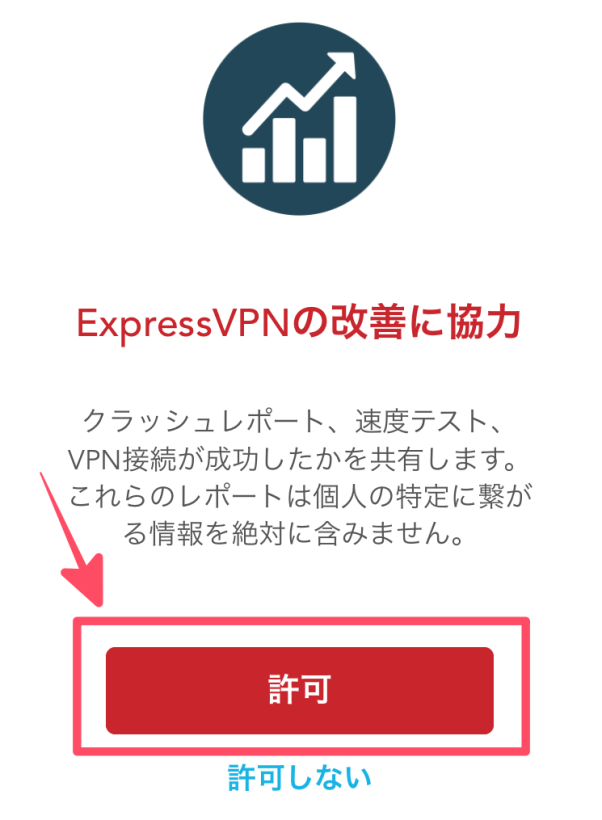
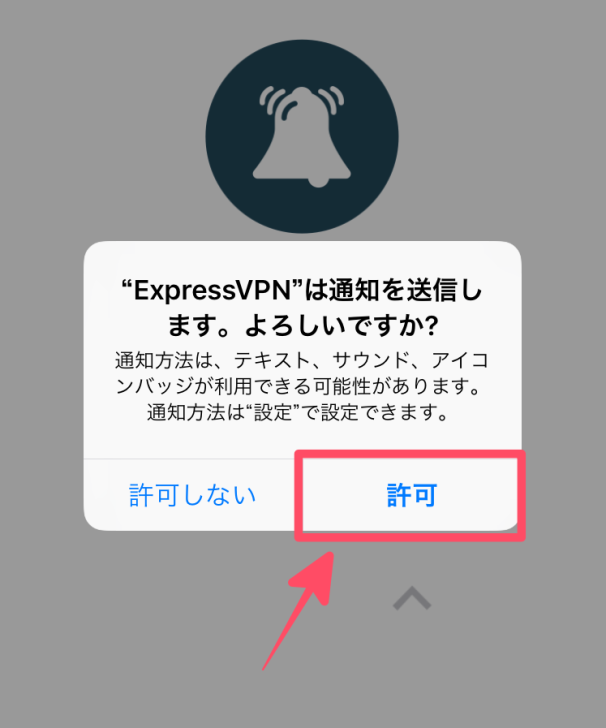
4.接続したいサーバー(国・地域)を選んで、VPN接続する
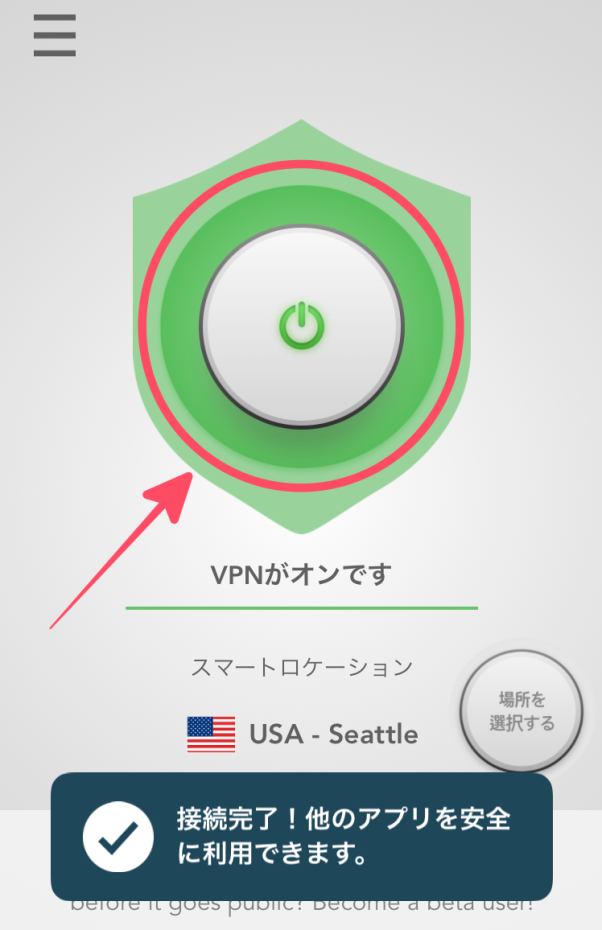
接続ボタンをクリックして、ボタンが緑色に変わったら接続成功!
画像を見ながら進めれば、接続までは7,8分でできちゃうからとても簡単!!
▼公式サイト▼
AndroidでVPN接続する方法
Androidでもスマホ用アプリをダウンロードして、ExpressVPNを利用します。
Androidでの使い方は下記になります。
1.Google Playでアプリをダウンロード&インストールする
2.アプリを起動して、メールアドレスとパスワードを入力しサインインする
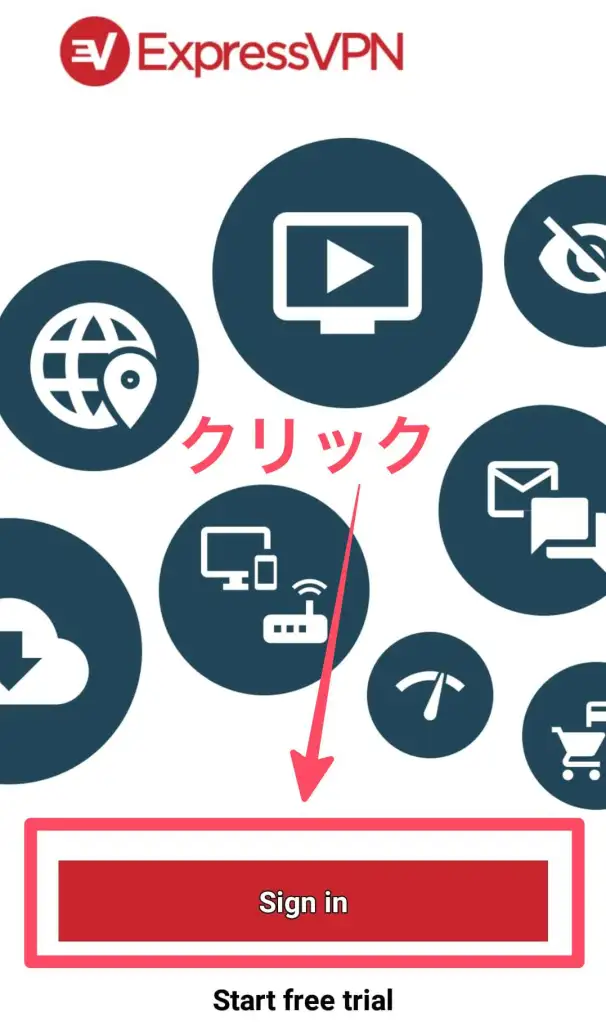
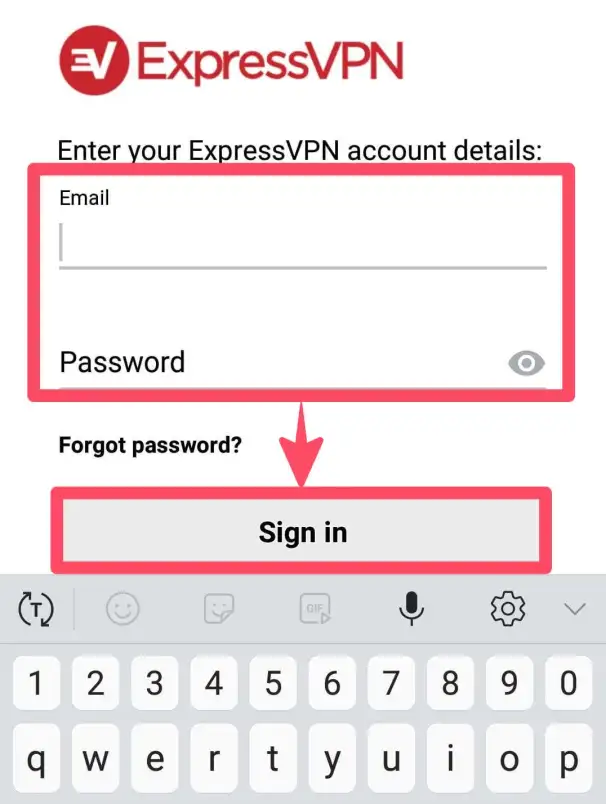
アプリを開いて「Sign in(サインイン)」をクリック。
ExpressVPNに登録したEメールアドレスとパスワードを入力し、「Sign in(サインイン)」。
3.ExpressVPNの設定をおこなう
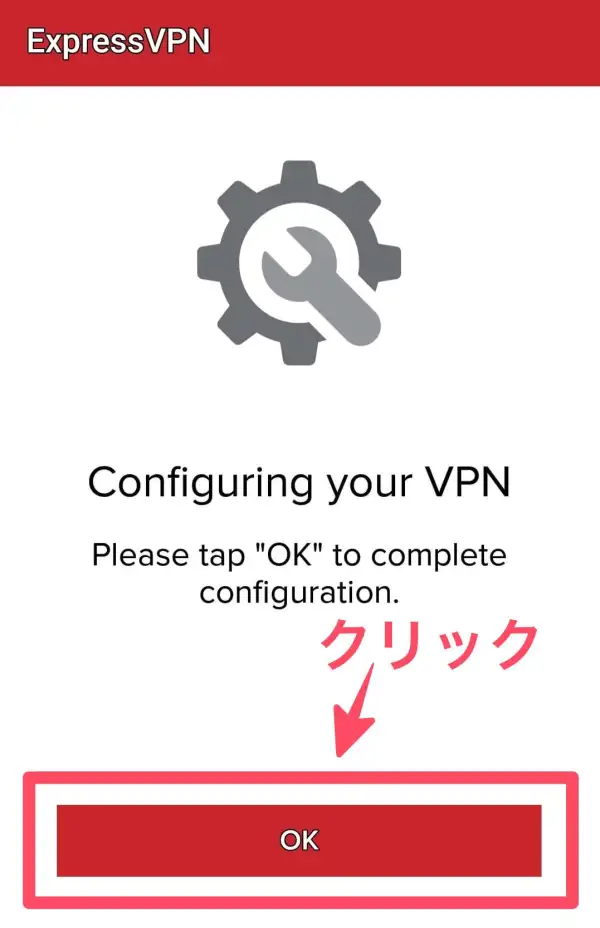
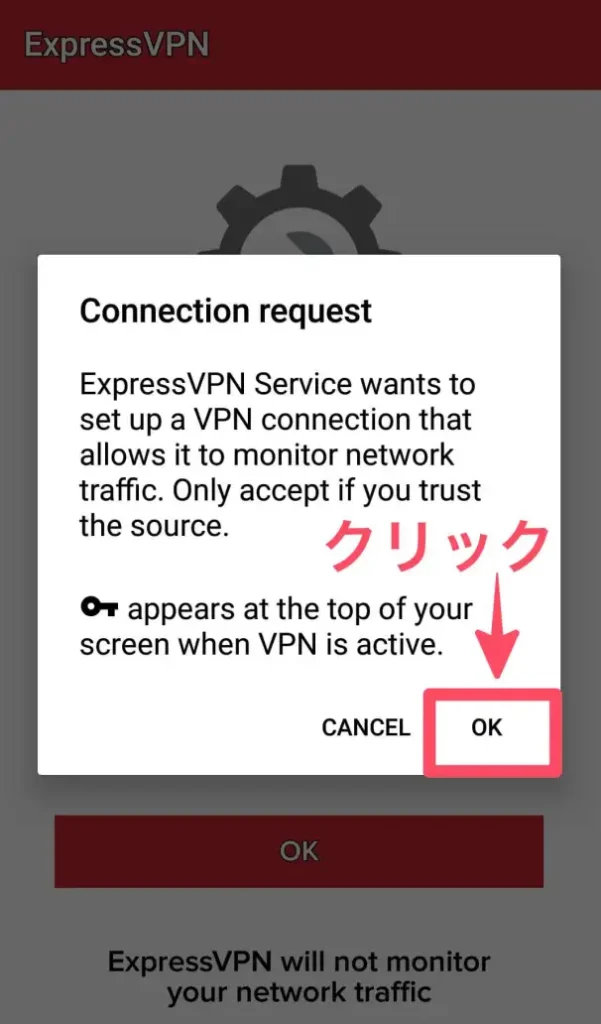
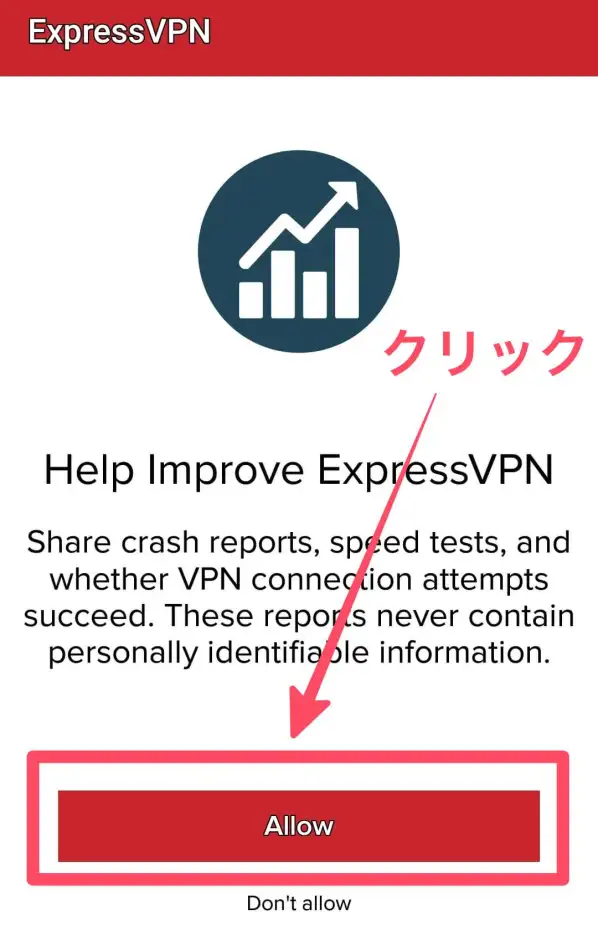
左の画像
=「あなたのVPNを設定しています。設定を完了するには”OK”をタップして下さい。」
真ん中の画像
=「ExpressVPNは、VPN接続を設定しようとしています。ネットワークトラフィックをモニターします。信頼する時のみ、承認して下さい。」
右の画像
=「サービス向上にご協力ください。クラッシュレポートや速度テスト、VPN接続が成功したか等の情報をシェアして下さい。個人を特定できる情報は含みません。」
4.接続したいサーバー(国・地域)を選んで、VPN接続する
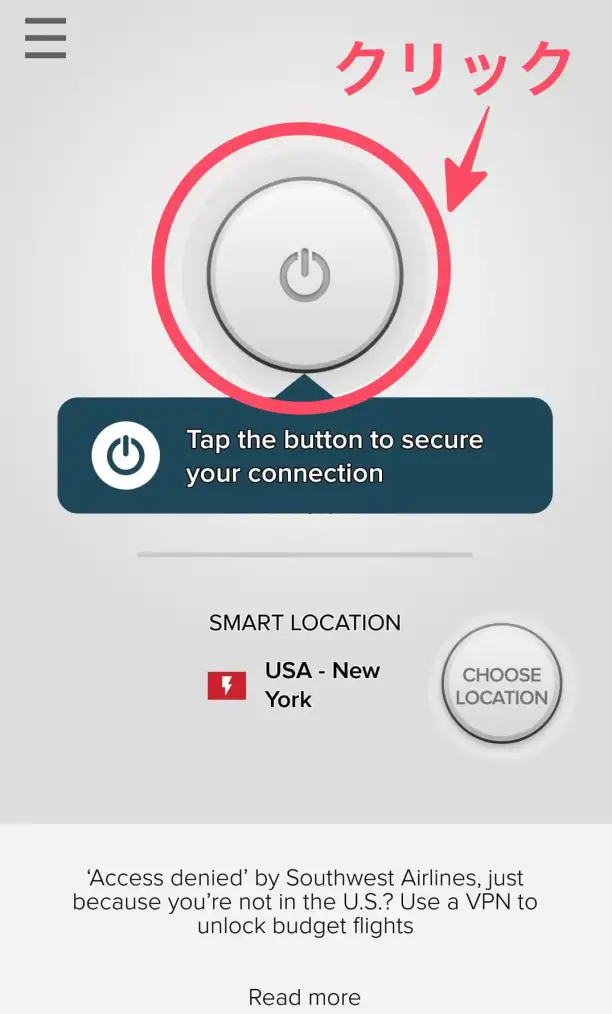
「接続するため、電源マークをタップして下さい」と書かれているのでクリック!
ボタンの色が緑色に変わったら、接続成功!
▼公式サイト▼
Windows/Mac・PCでの使い方
ここではWindows/Macを使ってVPN接続を行う方法を解説します。
今回はWindows版ExpressVPNを例に説明しますが、MacとLinuxでも基本的な手順は同じなので安心してください。
- ExpressVPNを開き、サインインページにログインする
- ExpressVPNのアプリをダウンロードする
- アクティベーションコードを入力する
- 各種設定をおこなう
- VPN接続を完了させる
ExpressVPNを開き、サインインページにログインする
マイアカウントをクリックして、登録したメールアドレスとパスワードを入力する
ExpressVPNのアプリをダウンロードする
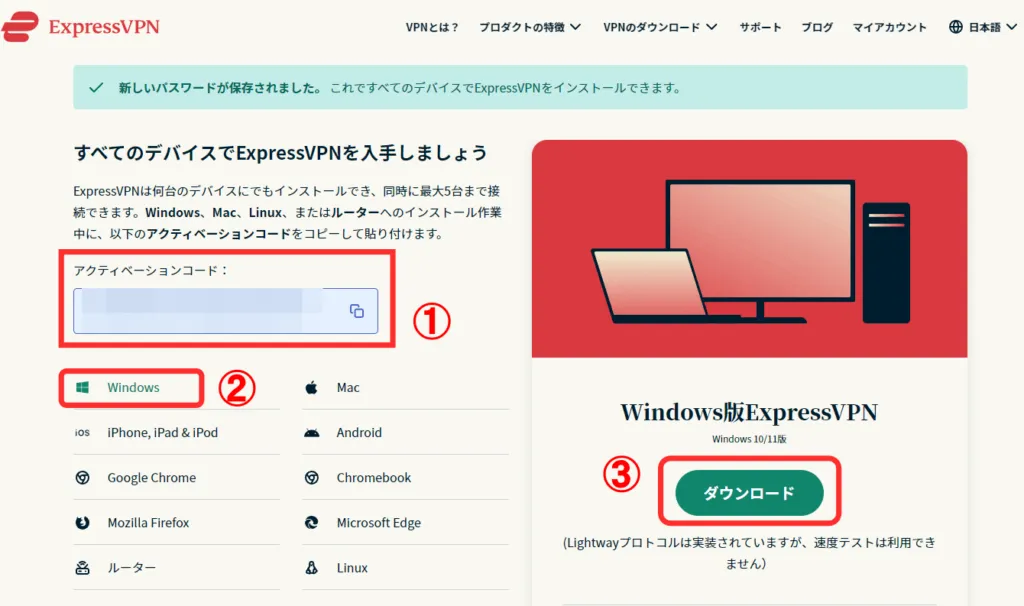
ダウンロードする前には、必ずアクティベーションコードをコピーしておきましょう!
アクティベーションコードを入力する
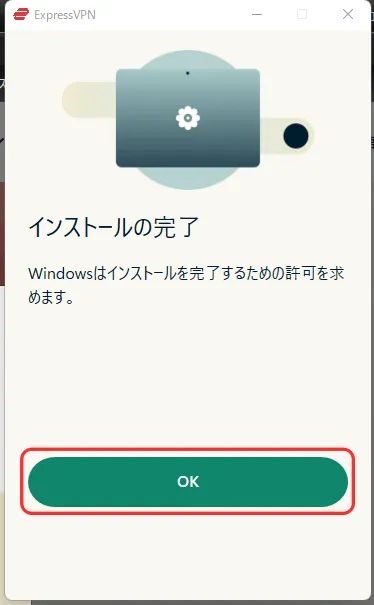

インストールが完了したら、アクティベーションコードを入力して、各種設定を行います。
各種設定をおこなう
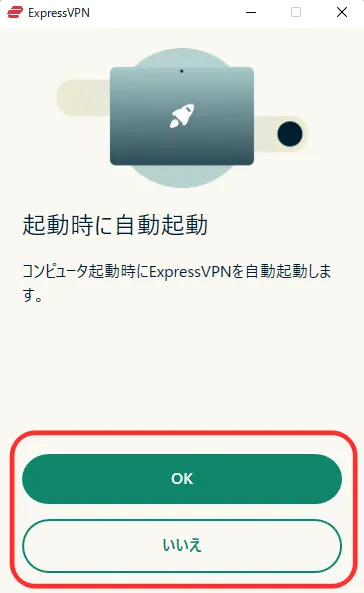
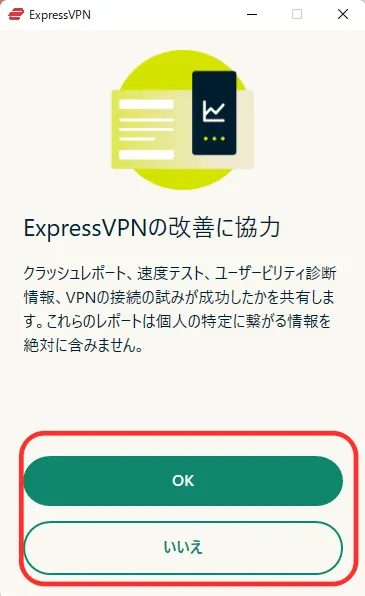
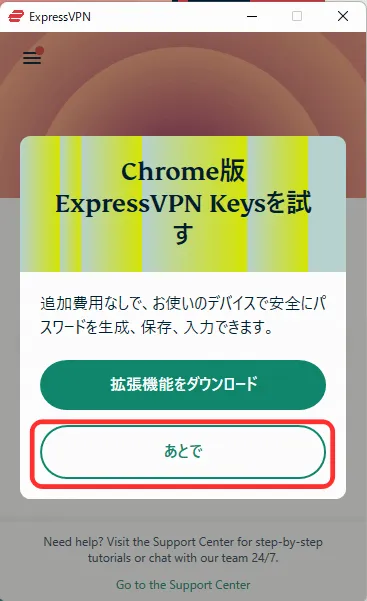
各種設定は、パソコン起動時にVPN接続するか等の任意設定になるため、どちらを選んでも構いません。
使いたいサーバー(国・地域)を選んで、VPN接続を完了させる
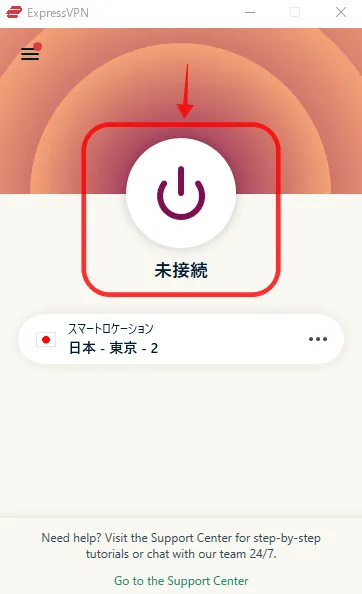
最後に接続したいサーバー(国・地域)を選んで、VPN接続を完了させます。
ボタンが緑色に変わったら無事に接続は完了です!
VPNがうまく接続できない場合は?
VPNの接続設定をしてもうまく接続できない場合は、何らかのトラブルが起きている可能性があります。
VPN接続がうまくいかない原因はいくつか考えられますが、先ずは次の3つのポイントをチェックしてみましょう。
スマートフォンのバージョンが更新されていない
AndroidやiPhoneのバージョン管理ではアップデートが細かくされているため、場合によってはネットワーク接続関連の不具合を修正するものもあります。
更新されていないものがあれば最新のバージョンに更新をおこないましょう。
設定画面の「一般」から「ソフトウェア・アップデート」を開くとアップデートの状況を確認できます。
セキュリティソフトの設定で接続がブロックされている
パソコンでVPN接続がうまくいかない場合は、セキュリティソフトの設定によって接続がブロックされている可能性があります。
セキュリティソフトが原因かどうかは、一旦セキュリティソフトを無効にしてVPN接続できるかを確認してみましょう。
Wi-Fiの接続状況が不安定
Wi-Fiを経由してVPNを利用する場合、Wi-Fi回線が不安定になっているとVPN接続にも不具合が生じる可能性があります。
Wi-Fi電波状況を確認して、電波が入りにくい場所から移動する、一度Wi-Fiをオフにしたのちに再度つなげてみるなど、Wi-Fi接続が安定しているか確認してみましょう。

その他のVPNサービスも気になる方は、上記記事も合わせてご覧ください!
▼公式サイト▼
ExpressVPNの解約方法
ExpressVPNが不要になった時は、解約手続きを忘れずに行いましょう!
解約手続きは、以下の手順で行うことができます。
- ExpressVPNの公式サイトにアクセスする
- 「マイアカウント」をクリックする
- 「サブスクリプション」をクリックする
- 「サブスクリプションの設定変更」をクリックする
- 「自動更新を無効にする」をクリックする
- 「自動更新を無効にする」を再度クリックする
返金手続きは解約とは別で必要なので、返金保証期間内に解約するときは返金手続きも忘れずに行いましょう。
まとめ:ExpressVPNは速度重視派におすすめ!
いかがでしたでしょうか?
ExpressVPNの基本的な使い方と用途、おすすめの初期設定方法を紹介しました。
ExpressVPNは通信速度が速く安定し、機械が苦手な人にも使いやすいVPNサービスになります。
海外旅行が好きな人や世界一周の飛行機代を少しでも節約したい人には操作が簡単なので特におすすめです!
安全なインターネット接続を求めている人、ExpressVPNを契約しようか迷っている人は、本記事で紹介したポイントをチェックしたうえで判断してみてください。
▼公式サイト▼